
Wszyscy przypadkowo zmieniliśmy orientację telefonu podczas filmowania. Zaczynasz robić zdjęcia w pionie, a kończysz przechylając je w poziomie. Połowa Twojego filmu jest teraz obrócona. W tym przewodniku pokażemy, jak obracać wideo w wielu systemach operacyjnych.
Omówimy cztery główne systemy operacyjne:Android, iOS, Windows i Mac. Każdy z nich ma własne unikalne aplikacje i wskazówki dotyczące przerzucania wideo. Prześledzimy każdy krok po kroku, aby Twoje wakacyjne szpule nie były skazane na bycie na boku przez całą wieczność.
Zacznijmy:
Jak obrócić film na Androidzie
Jednym z najskuteczniejszych sposobów obracania filmów na telefonie z Androidem jest użycie aplikacji Zdjęcia Google. Większość nowych telefonów z Androidem ma już fabrycznie zainstalowane Zdjęcia Google, więc nie musisz iść do sklepu z aplikacjami, aby je zdobyć. Jeśli jednak Twój telefon jeszcze go nie ma, możesz pobrać go bezpłatnie ze Sklepu Play.
1. Otwórz Zdjęcia Google
2. Wybierz wideo, które chcesz obrócić
3. Stuknij wideo i wybierz ikonę „Edytuj”. Powinien znajdować się na środku kadru
4. Wybierz opcję „Obróć”, aż wideo zostanie ustawione tak, jak chcesz
5. Przejdź do zapisywania obróconego wideo
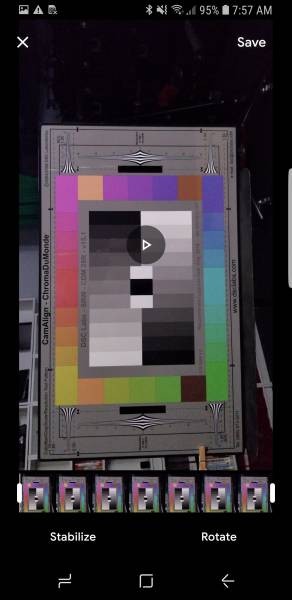
Następnie, oto jak obrócić klip na iOS
1. Otwórz wideo w iMovie i znajdź miejsce, które chcesz obrócić
2. W przeglądarce przesuń kciuk i palec wskazujący zgodnie z ruchem wskazówek zegara
Ta czynność powinna wyglądać jak przekręcanie palcami nad klipem wideo. Po skręceniu na ekranie pojawi się biała strzałka. Biała strzałka oznacza, że klip został obrócony o 90 stopni. Jeśli potrzebujesz go bardziej obrócić, powtórz proces skręcania palcami.
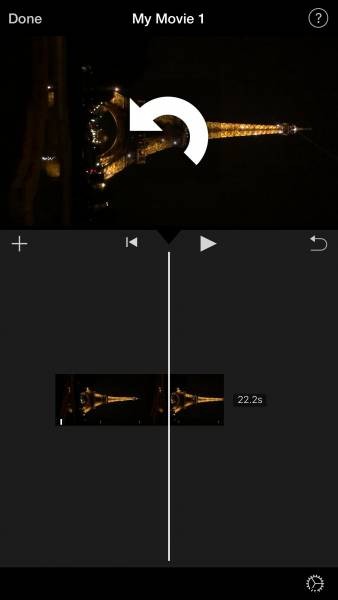
Teraz przejdźmy do Windows
Najlepszym sposobem na obracanie w systemie Windows 10 jest skorzystanie z oferowanej przez nią aplikacji do edycji wideo:Edytor wideo. Wcześniej system Windows oferował program Windows Movie Maker. Jednak teraz nie jest to już oferta i należy unikać wszystkiego, co przedstawia się jako Movie Maker online. Mogą zawierać złośliwe oprogramowanie, wirusy i ukryte koszty. Najlepiej więc użyć aplikacji Video Editor.
1. Wyszukaj „Edytor wideo” na pasku zadań. Otwórz go
2. Rozpocznij nowy projekt
3. Po utworzeniu projektu przeciągnij i upuść klip do biblioteki edytora
4. Tam zobaczysz opcję obrócenia klipu. Kliknij, aby obrócić.
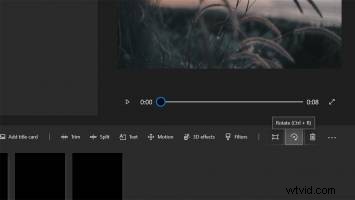
5. Po zakończeniu obracania zapisz klip, klikając „Zakończ wideo” w prawym górnym rogu aplikacji
Oto jak możesz obrócić film na Macu
Jeśli chcesz obrócić wideo Mac, najlepszą opcją jest QuickTime. Jeśli jednak używasz starszego komputera Mac, możesz użyć iMove. Pamiętaj, że nie jest on dostępny w obecnych wersjach komputerów Mac.
Szybki czas
1.Otwórz film, który chcesz obrócić w QuickTime
2.Kliknij przycisk „Edytuj” na pasku menu głównego
Po kliknięciu przycisku „Edytuj” będziesz mieć cztery opcje obracania. Możesz wybrać między „Obróć w lewo”, „Obróć w prawo”, „Obróć w poziomie” i „Obróć w pionie”
3. Po zakończeniu kliknij „Plik”, a następnie „Zapisz”
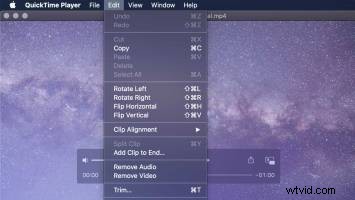
Istnieje wiele różnych sposobów obracania wideo na każdej platformie. To najszybsze i najbardziej opłacalne sposoby na odwracanie filmów ze smartfona.
